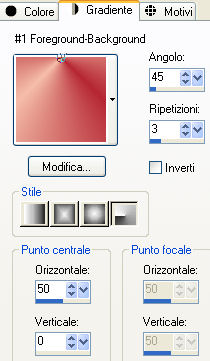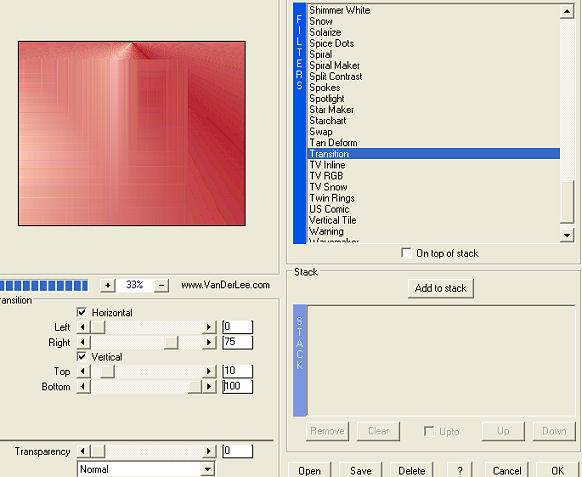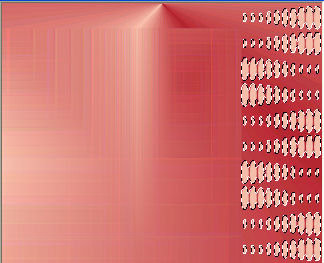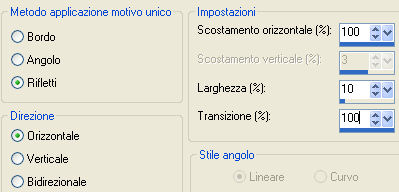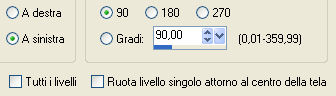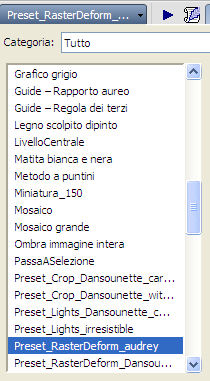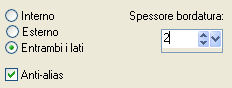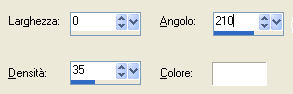Audrey
L'originale di questo tutorial lo trovate qui Ringrazio Vivi per avermi permesso di tradurre questo tutorial Tutorial tradotto con psp X Materiale qui Filtri usati qui: Toadies, Vanderlee (Unplugged X) e Simple
Metti le selezioni "vivi8", "vivi9" e "vivi10" nella cartella selezioni di psp. Metti il preset "Audrey" nella cartella Script sicuri di psp.
1. Apri una nuova immagine trasparente di 800 x 650 px. 2. Prepara in primo piano un gradiente stile radiale con due colori del tuo tube principale: colore chiaro in primo piano e colore scuro nello sfondo:
Riempi il livello trasparente con il gradiente. 3. Immagine/Riduci profonditą colore/tavolozza a 64000 colori: spunta su Colore pił simile. 4. Effetti/Effetti di bordo/Aumenta di pił. 5. Effetti/Plug in/Vanderlee/Unplugged X/Transition:
6. Livelli/Nuovo livello raster. 7. Selezione/Carica selezione/Da disco e scegli "vivi8" con la configurazione predefinita. 8. Riempi la selezione con il tuo colore chiaro:
Deseleziona tutto. 9. Cambia la modalitą di miscelatura del livello da normale a sovrapponi o altra modalitą che preferisci. Abbassa l'opacitą del livello a 55. 10. Effetti/Effetti di distorsione/Onda:
11. Effetti/Effetti d'immagine/Motivo unico:
12. Posizionati sul livello Raster 1 (lo sfondo). 13. Selezione/Carica selezione/Da disco e scegli "vivi9" con la configurazione predefinita. 14. Selezione/Innalza selezione a livello. Deseleziona tutto. 15. Effetti/Plug gin/Toadies/What are You: 20 / 20. 16. Immagine/Ruota per gradi:
17. Effetti/Effetti d'immagine/Scostamento: orizz. 105 / vert. 20 / trasparente. 18. Strumento puntatore e scegli il preset "Audrey":
Se il preset non funziona configura lo strumento puntatore come sotto:
19. Apri il tube "JHanna223". Immagine/Ridimensiona al 75%. Modifica/Copia e incolla come nuovo livello. Posiziona a sinistra. 20. Livelli/Duplica. Immagine/Rifletti. 21. Immagine/Ridimensiona al 90% (tutti i livelli non spuntato). 22. Livelli/Disponi/Sposta gił. 23. Selezione/Carica selezione/Da disco e scegli "vivi10" con la configurazione predefinita. 24. Posiziona il tube duplicato al centro della selezione. 25. Modifica/Taglia. Deseleziona tutto. 26. Abbassa l'opacitą di questo livello a circa 30. 27. Effetti/Effetti 3D/Sfalsa ombra: 0 / 0 / 100 / 1 / colore scuro da te scelto. 28. Posizionati sul livello di sopra della donna e applica uno sfalsa ombra di tua scelta. 29. Apri il tube "Calguisdecoror17610". Immagine/Ridimensiona al 35%. Modifica/Copia e incolla come nuovo livello. 30. Immagine/Capovolgi. Immagine/Rifletti. Applica una piccola rotazione verso l'alto con lo strumento puntatore. Posiziona in alto a sinistra e applica un viraggio di tua scelta (io l'ho applicato solo sulla parte gialla). 31. Effetti/Effetti 3D/Sfalsa ombra: 0 / 0 / 46 / 16,83 / colore #000000. 32. Livelli/Disponi/Porta in alto. 33. Livelli/Unisci visibile. 34. Immagine/Ridimensiona al 90% (tutti i livelli non spuntato). 35. Selezione/Seleziona tutto. Selezione/Mobile. Selezione/Immobilizza. 36. Selezione/Modifica/Selezione bordature selezione:
37. Livelli/Nuovo livello raster. Riempi con il tuo colore scuro. Deseleziona tutto. Livelli/Unisci gił. 38. Effetti/Effetti 3D/Sfalsa ombra: 0 / 0 / 80 / 40 / colore #000000. 39. Livelli/Nuovo livello raster. Livelli/Disponi/Sposta gił. 40. Riempi con il gradiente: stile lineare, angolo 45, ripetizioni 2 e inverti spuntato con i tuoi due colori di partenza. 41. Effetti/Effetti artistici/Topografia:
42. Effetti/Plug in/Simple/Blintz 43. Effetti/Plug in/Simple 4 Way Average. 44. Immagine/Aggiungi bordatura simmetrica di 1 px del tuo colore scuro. 45. Aggiungi la tua firma. Livelli/Unisci tutto (Appiattisci). Salva in jpeg.
Tutorial tradotto da Byllina il 25 settembre 2010 e registrato su TWI |